WhatsApp Чат резервного копіювання, як виправити
Як один із найпопулярніших месенджерів,WhatsApp надсилає та отримує тонни даних через свою мережу. Значну частину цих даних становлять цінні особисті дані. Якщо ви один з користувачів WhatsApp, ви хочете мати можливість резервного копіювання та відновлення даних. На щастя, WhatsApp дозволяє вам робити це автоматично у фоновому режимі. Ця резервна копія корисна у випадку, якщо ви хочете перенести конверсії WhatsApp на інший пристрій або відновити пристрій до заводських налаштувань.
Проблема полягає в тому, що, як і у всьому світі, іноді WhatsApp застряє у створенні резервних копій повідомлень. Що ви можете зробити, коли натрапите на проблему резервного копіювання WhatsApp?
Як виправити помилку встромлення резервної копії історії чатів WhatsApp?
Якщо ваш процес резервного копіювання WhatsApp затримався, ви можете вирішити проблему:
По-перше, переконайтеся, що ви є використовуючи останню версію WhatsApp. Бувають випадки невдалого резервного копіювання, яке виправляється автоматично лише оновленням програми. Іноді користувачам Android потрібно перейти безпосередньо до веб-сайту WhatsApp, щоб отримати останню версію, а не використовувати Google AppStore для оновлення.
По-друге, вам потрібно зробити, щоб перевірити, чи є випідключені до вашого облікового запису пам’яті та мають достатньо місця на накопичувачі, який ви використовуєте для резервного копіювання даних. Якщо у вас не вистачає місця, можливо, вам доведеться видалити деякі менш важливі елементи, щоб звільнити місце. Щоб заощадити більше місця, ви також можете вилучити відео з автоматичного резервного копіювання. Ви можете це зробити під Налаштування чату.Користувачі Android повинні перевірити, чи встановлені служби Google Play. Ця послуга доступна лише для Android 2.3.4 та новіших версій.
По-третє, переконайтеся, що процес резервного копіюванняпрацює під правильною мережею. Деякі користувачі відключають стільникову мережу для резервного копіювання, тому підключіться до мережі Wi-Fi перед тим, як робити резервну копію. А якщо мережева мережа ввімкнена, вам потрібно мати достатній план даних, щоб мати можливість резервного копіювання.
Альтернативний спосіб резервного копіювання історії чатів WhatsApp на локальний жорсткий диск
Шлях 1: Безкоштовне резервне копіювання за допомогою iCareFone
Якщо ви не хочете зациклюватися під час WhatsAppпроцес резервного копіювання і шукаєте надійний спосіб збереження даних WhatsApp на комп'ютері, ми рекомендуємо взяти до уваги iCareFone. Це може допомогти вибірково створити резервну копію ваших повідомлень і вкладень WhatsApp. Більше того, резервна копія абсолютно безкоштовна!
Ось як використовувати iCareFone для резервного копіювання WhatsApp.
Крок 1. Спочатку підключіть свій пристрій iOS до iCareFone після встановлення на ПК / Mac.
Крок 2. У верхньому меню виберіть резервне копіювання та відновлення.

Крок 3. Вирішіть, які файли робити для резервного копіювання. Ви можете створити резервну копію всіх або поставити галочку лише WhatsApp. Потім натисніть кнопку Резервне копіювання, щоб розпочати процес.
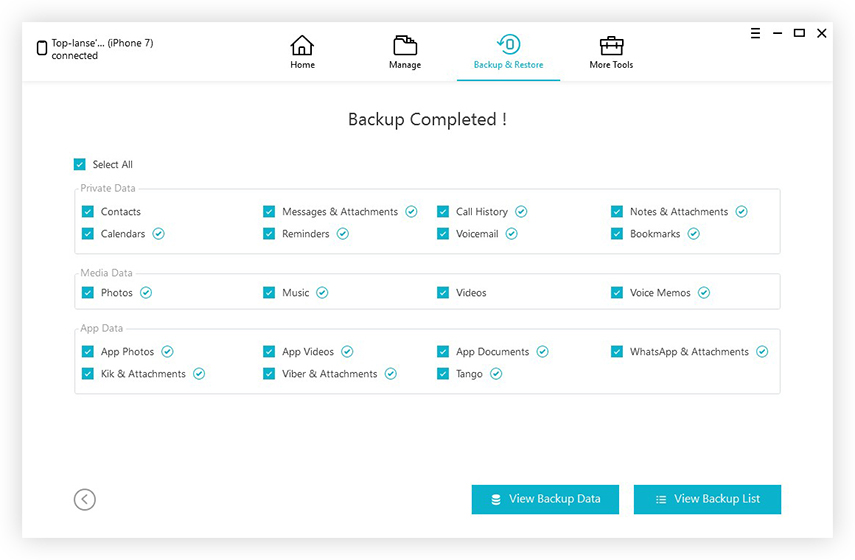
Крок 4. Час резервного копіювання залежить від того, скільки пам’яті займає ваш WhatsApp. Коли резервне копіювання завершено, ви можете натиснути Переглянути дані резервного копіювання, щоб побачити, чи успішно створюються резервні копії повідомлень та зображень.
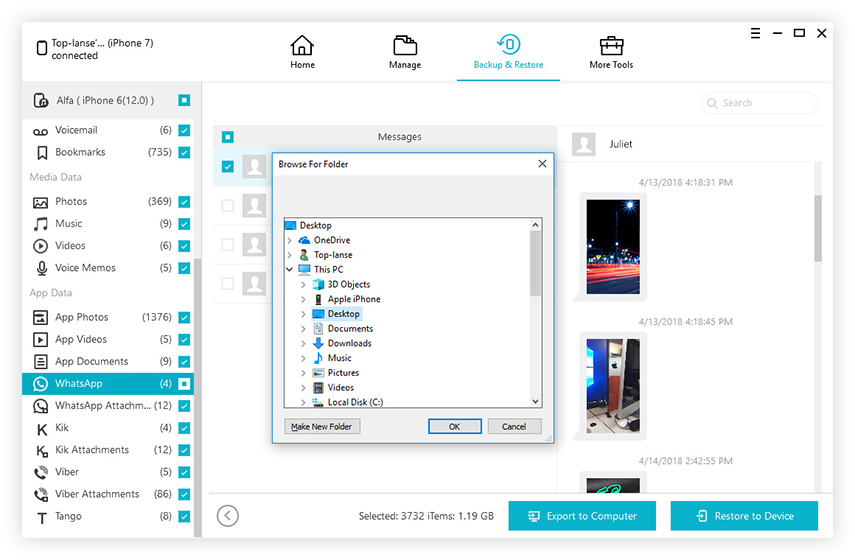
Ми зробили відео, щоб показати, як виправити помилку прилипання резервного копіювання WhatsApp.
Спосіб 2: Гнучка резервна копія з UltData
Ще один альтернативний спосіб збереження своїх даних - цещоб створити резервну копію на локальному жорсткому диску через персональний комп'ютер. Для цього вам потрібна допомога UltData. Це найпростіший спосіб зберегти свої дані WhatsApp, створивши резервну копію ваших чатів WhatsApp (повідомлення, відео та фотографії) з iOS на ПК / Mac.
Крок 1. Завантажте та встановіть спочатку UltData на свій комп’ютер.
Крок 2. Підключіть свій пристрій до ПК та запустіть програму WhatsApp Recovery на своєму ПК. Нехай програма сканує ваш пристрій. Після цього ви побачите результати на екрані, як показано нижче.
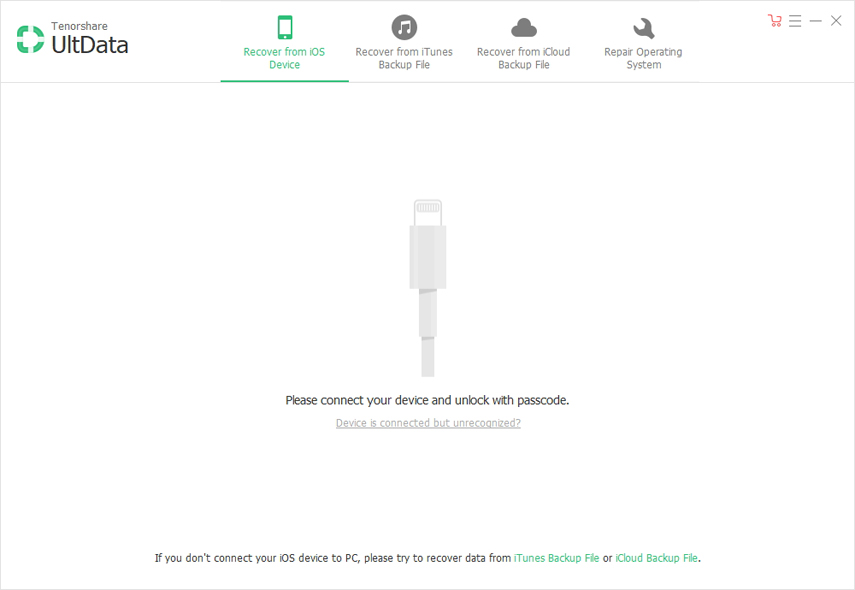
Крок 3. Позначте потрібні журнали та контакти чату WhatsApp, які потрібно створити резервну копію, у розділі Чат / Контакти. Після цього натисніть «Експорт», щоб витягнути їх на ПК.
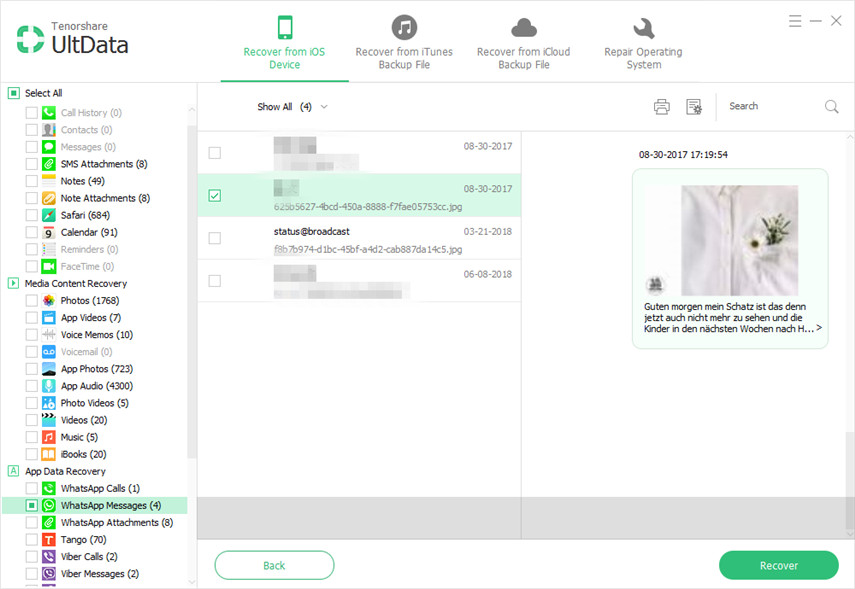
Крок 3. Протягом декількох хвилин повідомлення WhatsApp буде збережено у форматі .xls, .txt або .xlm та фотографії, відео, аудіо в оригінальних форматах на ПК для кращого перегляду.
Це все для того, як виправити резервну копію WhatsAppпроблема. Ми сподіваємось, що наші рішення допоможуть вам вирішити вашу проблему. І між двома методами, ми настійно рекомендуємо перший, оскільки він може створити резервну копію WhatsApp безкоштовно.










